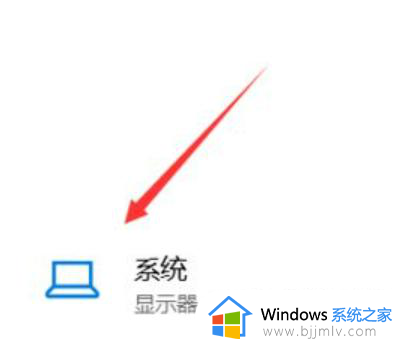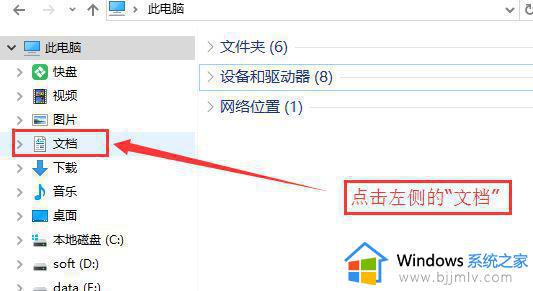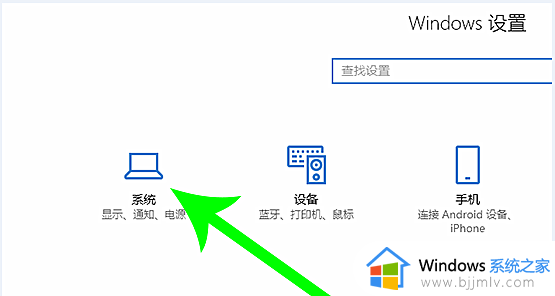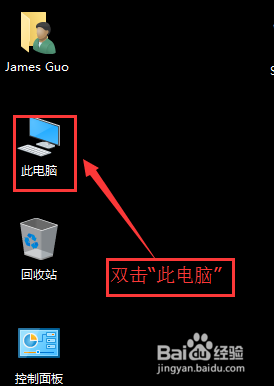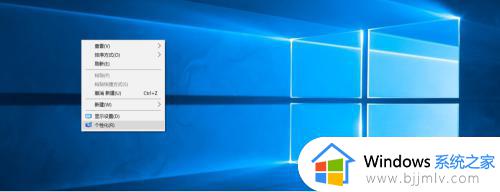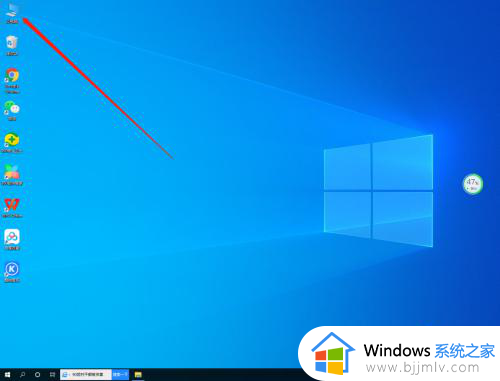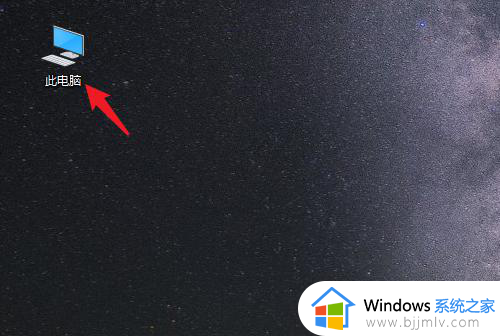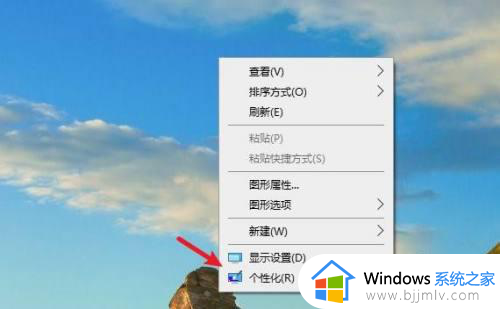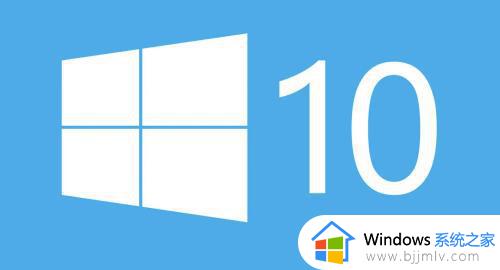win10我的文档转移到d盘的步骤 win10我的文档怎么移到别的盘
更新时间:2024-04-27 10:44:00作者:qiaoyun
在电脑中都会有我的文档,里面会存放视频、图片等,但是默认是存放在C盘中的,很多人为了不占用C盘空间,就想要将其转移到别的盘,比如有win10系统用户想要把我的文档转移到d盘,但是不知道怎么操作,为了帮助到大家,本文这就给大家介绍一下win10我的文档移到别的盘的详细方法。
方法如下:
1、首先我们打开此电脑。
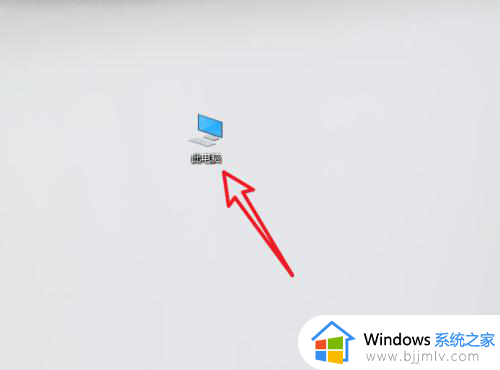
2、然后在左侧选择文档文件夹。
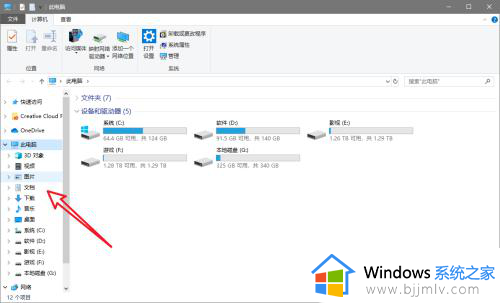
3、打开右键面板选择属性选项。
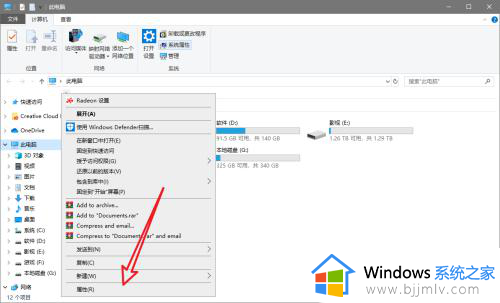
4、在上方标签栏中切换到位置标签。
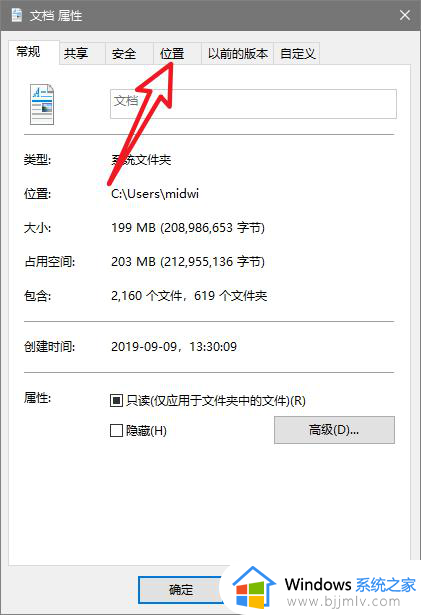
5、点击移动按钮。
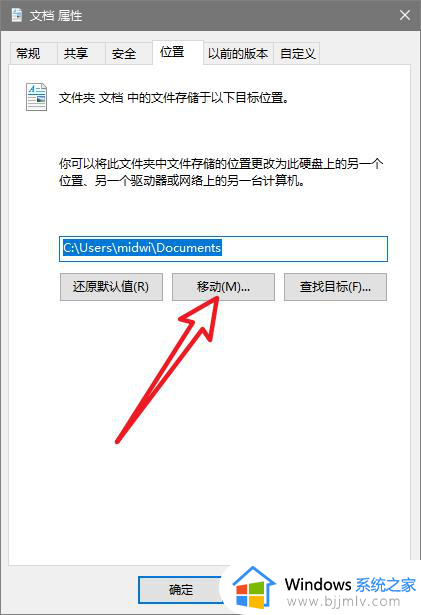
6、选择D盘确定即可。
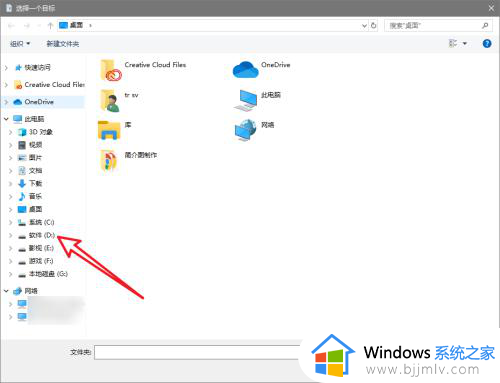
以上就是win10我的文档怎么移到别的盘的详细内容,有需要的话可以学习上述方法来进行移动,相信可以帮助到大家。